디렉토리에 점선을 입력하는 방법
목차에 점선을 만드는 방법: 먼저 홈 탭에서 "제목 1"을 클릭하여 제목 스타일로 설정한 다음 참조 탭 표시줄에서 "목차"를 클릭하고 "표 삽입"을 클릭하세요. 목차"를 선택하고 목차 설정 인터페이스로 들어갑니다. 마지막으로 "페이지 번호 오른쪽 정렬"을 선택하고 탭 리더 뒤의 옵션 상자를 클릭한 다음 점선 스타일을 선택합니다.

워드의 점선 목차는 [참고]-[목차 삽입]을 통해 시스템에서 자동으로 생성할 수 있습니다.
추천: "Word Tutorial"
구체적인 단계는 다음과 같습니다
1 WORD 문서에서 관련 제목 목차 텍스트 단락을 선택하고 홈 탭에서 "제목 1"을 클릭한 다음 제목 스타일로 설정하세요.
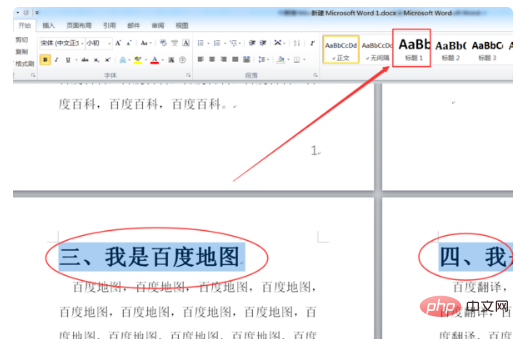
2. 홈페이지 상단의 참고 탭바에서 "목차"를 클릭하세요.
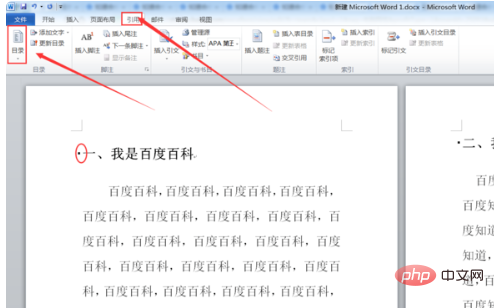
3. 팝업 드롭다운 옵션에서 하단의 "카탈로그 삽입"을 클릭하여 카탈로그 세부정보 설정 인터페이스로 들어가 관련 스타일을 수동으로 선택하고 설정합니다.
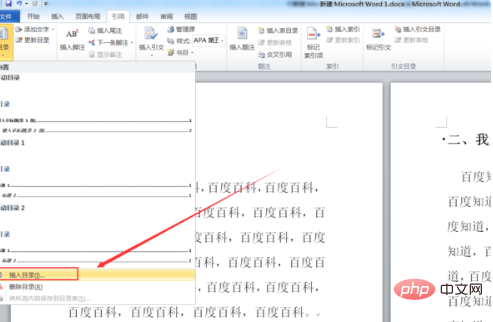
4. "페이지 번호 오른쪽 정렬"을 체크한 후 탭 리더 뒤의 옵션 박스를 클릭하고 점선 스타일을 선택한 후 확인 버튼을 클릭하면 목차 삽입이 완료됩니다.
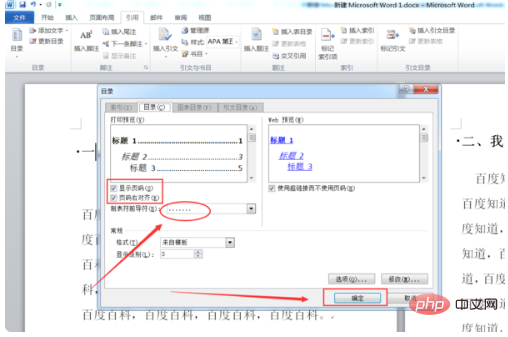
5. 기본 문서로 돌아가서 단어 목차의 점선이 시스템에 의해 자동으로 생성되었는지 확인합니다.
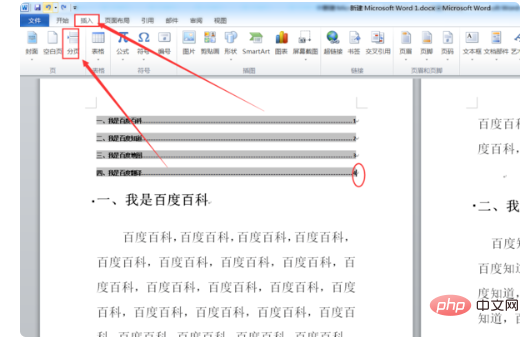
위 내용은 디렉토리에 점선을 입력하는 방법의 상세 내용입니다. 자세한 내용은 PHP 중국어 웹사이트의 기타 관련 기사를 참조하세요!

핫 AI 도구

Undresser.AI Undress
사실적인 누드 사진을 만들기 위한 AI 기반 앱

AI Clothes Remover
사진에서 옷을 제거하는 온라인 AI 도구입니다.

Undress AI Tool
무료로 이미지를 벗다

Clothoff.io
AI 옷 제거제

AI Hentai Generator
AI Hentai를 무료로 생성하십시오.

인기 기사

뜨거운 도구

메모장++7.3.1
사용하기 쉬운 무료 코드 편집기

SublimeText3 중국어 버전
중국어 버전, 사용하기 매우 쉽습니다.

스튜디오 13.0.1 보내기
강력한 PHP 통합 개발 환경

드림위버 CS6
시각적 웹 개발 도구

SublimeText3 Mac 버전
신 수준의 코드 편집 소프트웨어(SublimeText3)

뜨거운 주제
 7422
7422
 15
15
 1359
1359
 52
52
 76
76
 11
11
 27
27
 19
19
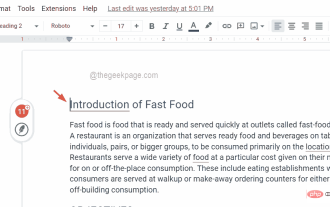 Google Docs에 목차를 삽입하는 방법
Apr 13, 2023 pm 08:16 PM
Google Docs에 목차를 삽입하는 방법
Apr 13, 2023 pm 08:16 PM
기사, 논문, 튜토리얼 등 모든 문서의 주요 하이라이트는 제목과 목차입니다. 사용자가 문서에서 읽을 위치와 내용을 확인할 수 있도록 문서의 개요 구조를 설명합니다. 또한 대부분의 문서에 목차를 추가하여 보다 전문적으로 보이도록 하는 것도 모범 사례입니다. 오늘날 모든 일은 온라인에서 이루어지며 사람들은 대부분의 문서를 작성하기 위해 Google 문서도구를 사용합니다. 많은 사용자는 여전히 Google 문서에 목차를 삽입하거나 추가하는 방법을 잘 모릅니다. 따라서 Google Docs에서 목차를 생성하거나 삽입하는 방법을 설명하기 위해 이 기사를 준비했습니다. Google Docs에 목차를 삽입하는 방법 1단계: Google Docs Online을 방문하려면 여기를 클릭하세요. 2단계: 만약
 단어로 점선을 그리는 방법
Mar 19, 2024 pm 10:25 PM
단어로 점선을 그리는 방법
Mar 19, 2024 pm 10:25 PM
Word는 우리 사무실에서 자주 사용하는 소프트웨어입니다. 예를 들어, 큰 기사의 경우 내부 검색 기능을 사용하여 전체 텍스트의 특정 단어가 잘못되었는지 확인할 수 있습니다. , 직접 교체할 수 있도록 문서를 하나씩 변경하고, 문서를 상사에게 제출할 때 문서를 아름답게 꾸미는 등의 작업을 수행할 수 있습니다. 아래에서 편집자가 그림을 그리는 단계를 알려드리겠습니다. Word에서 점선을 함께 배워보세요! 1. 먼저 아래 그림과 같이 컴퓨터에서 document라는 단어를 엽니다. 2. 그런 다음 아래 그림의 빨간색 원에 표시된 대로 문서에 텍스트 문자열을 입력합니다. 3. 다음으로 및 키를 누릅니다. [ctrl+A] 길게 누르기 아래 그림의 빨간색 원과 같이 모든 텍스트를 선택합니다. 4. 메뉴바 상단의 [시작]을 클릭합니다.
 Jul 24, 2023 pm 06:57 PM
Jul 24, 2023 pm 06:57 PM
Java의 File.isDirectory() 함수를 사용하여 파일이 존재하는지, 디렉토리 유형인지 확인합니다. Java 프로그래밍에서는 파일이 존재하는지, 디렉토리 유형인지 확인해야 하는 상황에 자주 직면합니다. Java는 파일과 디렉터리를 작동하는 File 클래스를 제공합니다. isDirectory() 함수는 파일이 디렉터리 유형인지 확인하는 데 도움이 됩니다. File.isDirectory() 함수는 File 클래스의 메서드입니다. 해당 함수는 현재 File을 결정하는 것입니다.
 인쇄 시 엑셀 점선 뒤의 내용이 표시되지 않는 경우 어떻게 해야 하나요?
Mar 20, 2024 pm 12:55 PM
인쇄 시 엑셀 점선 뒤의 내용이 표시되지 않는 경우 어떻게 해야 하나요?
Mar 20, 2024 pm 12:55 PM
Excel 사무용 소프트웨어를 사용하여 양식을 편집한 후 인쇄해야 하는 경우가 많습니다. 그러나 많은 초보 친구들은 Excel 양식이 완전히 인쇄되지 않고 점선 뒤에 있는 내용이 인쇄되지 않는다는 것을 알게 됩니다. 실제로 인쇄된 내용이 페이지 여백을 벗어나 인쇄가 불가능하기 때문입니다. 점선을 인쇄해야 할 내용의 바깥으로 조정하면 인쇄가 가능합니다. 아래, 함께 살펴보시죠! 1. 먼저 엑셀 양식을 만들어 열고 시연을 위한 간단한 내용을 입력합니다. 2. 이때, 엑셀 표에 점선이 있는 것을 볼 수 있는데, 이때 인쇄를 하려고 하면 점선 오른쪽에 있는 내용은 이전 내용과 함께 인쇄되지 않습니다. 그 결과 페이징 아웃이 발생합니다.
 PHP의 glob() 함수는 파일이나 디렉토리를 찾는 데 사용됩니다.
Nov 18, 2023 pm 06:17 PM
PHP의 glob() 함수는 파일이나 디렉토리를 찾는 데 사용됩니다.
Nov 18, 2023 pm 06:17 PM
PHP의 glob() 함수는 파일이나 디렉터리를 찾는 데 사용되며 강력한 파일 작업 함수입니다. 지정된 패턴 일치를 기반으로 파일 또는 디렉터리의 경로를 반환할 수 있습니다. glob() 함수의 구문은 다음과 같습니다. glob(pattern, flags) 여기서 패턴은 일치할 패턴 문자열을 나타내며 *.txt(.txt로 끝나는 일치 파일)와 같은 와일드카드 표현식일 수 있습니다. 특정 파일 경로. 플래그는 함수를 제어하는 데 사용되는 선택적 매개변수입니다.
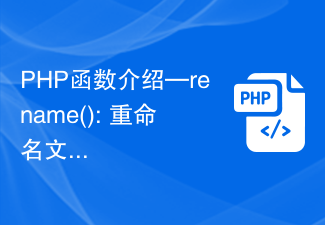 Jul 25, 2023 pm 12:10 PM
Jul 25, 2023 pm 12:10 PM
PHP 함수 소개 - rename(): 파일 또는 디렉토리 이름 바꾸기 소개: PHP에서 rename() 함수는 파일 또는 디렉토리 이름을 바꾸는 데 사용됩니다. 파일이나 디렉토리의 이름을 변경하는 쉬운 방법을 제공합니다. 단일 파일이든 전체 디렉터리이든 이 기능을 사용하여 이름 바꾸기 작업을 수행할 수 있습니다. 이름 바꾸기 프로세스는 소스 파일이나 디렉터리의 이름과 대상 이름을 지정하여 쉽게 수행할 수 있습니다. 구문: boolrename(string$source,str
 Linux에서 디렉토리가 비어 있는지 확인하는 방법
Mar 20, 2023 am 10:17 AM
Linux에서 디렉토리가 비어 있는지 확인하는 방법
Mar 20, 2023 am 10:17 AM
Linux에서 디렉터리가 비어 있는지 확인하는 방법: 1. Linux 터미널을 입력합니다. 2. "res=`ls -A $dir` if [ -z $res ]를 실행한 다음 echo "$dir ..."else echo "$ dir..."fi" 메소드는 디렉토리가 비어 있는지 여부를 판별할 수 있습니다.
 WeChat에서 카탈로그를 읽는 방법 카탈로그를 보는 방법
Mar 30, 2024 pm 05:56 PM
WeChat에서 카탈로그를 읽는 방법 카탈로그를 보는 방법
Mar 30, 2024 pm 05:56 PM
WeChat 독서 앱의 모바일 버전은 매우 좋은 독서 소프트웨어입니다. 이 소프트웨어는 원클릭 검색으로 언제 어디서나 읽을 수 있으며 모두 공식적으로 승인된 다양한 유형의 책입니다. 책이 가지런히 정리되어 있어 편안하고 여유로운 독서 분위기를 즐기실 수 있습니다. 다양한 시나리오의 읽기 모드를 전환하고, 최신 도서 장을 매일 지속적으로 업데이트하고, 여러 장치에서 온라인 로그인을 지원하고, 인터넷 유무에 관계없이 책장에 일괄 다운로드하여 모든 사람이 더 많은 지식을 발견할 수 있습니다. 이제 편집자가 온라인으로 자세히 설명합니다. WeChat 독서 파트너에게 카탈로그를 보는 방법을 홍보하십시오. 1. 카탈로그를 보고 싶은 책을 열고 책 중앙을 클릭하세요. 2. 왼쪽 하단에 있는 세 줄 아이콘을 클릭하세요. 3. 팝업창에서 도서 카탈로그를 확인하세요.




